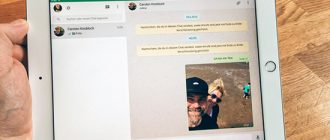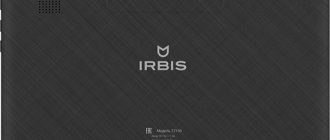Популярный мессенджер для обмена текстовыми сообщениями и организации звонков доступен не только для смартфонов и планшетов, но и смарт часов. Для подключения требуется соблюдать разработанный механизм действий и знать особенности.
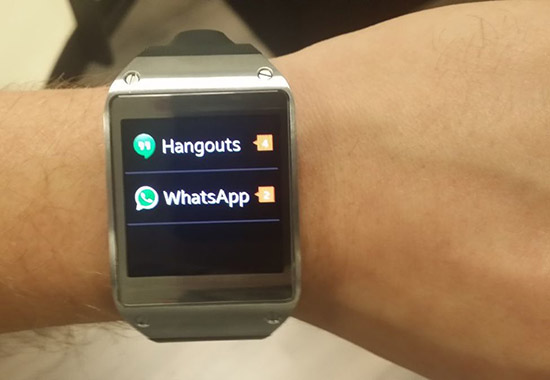
На какие смарт часы можно установить WhatsApp
Чтобы установить Ватсап на смарт часы, достаточно приобретать современные гаджеты, работающие под управлением ОС Андроид, iOS и других систем. Особенностью программного обеспечения считается отсутствие оплаты и открытость доступа.
Возможности использования WhatsApp на умных часах
Перед тем как настроить Ватсап на смарт часах, стоит помнить – это многофункциональное программное обеспечение, которое пользуется повышенным спросом среди пользователей. К основному функционалу относят:
- отображение входящих текстовых и графических сообщений;
- вывод на экран умных часов уведомлений относительно новых звонков, текстовых сообщений в популярных социальных сетях и электронной почты, включая ответ одной клавишей;
- ознакомление с голосовыми сообщениями, которые были приняты через специально разработанный микрофон, который встроен в смарт-часы;
- редактирование учетной записи в смартфоне, планшетах и смарт-часах, включая настройки допустимых опций;
- установки мелодии на звуковые уведомления, включая активацию вибрации, которые поступают на смарт-часы.

После того, как пользователям удалось подключить Ватсап к смарт часам, вне зависимости от того, китайским или оригинальным, расширяется перечень опций. К примеру, владельцы учетных записей остаются круглосуточно на связи, при этом без находящегося под рукой смартфона или планшета. Из недостатков выделяют наличие ограничений – невозможно организовать исходящие звонки. Программное обеспечение на умных часах функционирует исключительно на прием или передачу текстовых и графических сообщений.
Общая инструкция по установке Ватсап на смарт часах
Чтобы установить и использовать смарт часы с Ватсапом и Вайбером на русском, требуется соблюдать четкий порядок действий:
- Осуществляется переход в официальный специализированный магазин Play Market.
- Выполняется поиск мобильного приложения через поисковую строку.
- На следующем этапе выполняется загрузка программного обеспечения на смартфон или планшет.
- После первичного запуска выполняется привязка номера мобильного телефона к программному обеспечению.
- На смартфоне открывается раздел «Мои».
- Осуществляется переход в подраздел «Программное обеспечение».
- Выбирается интересующее мобильное приложение и запускается.
- Ожидание появления на умных часах графического изображения популярного мессенджера.
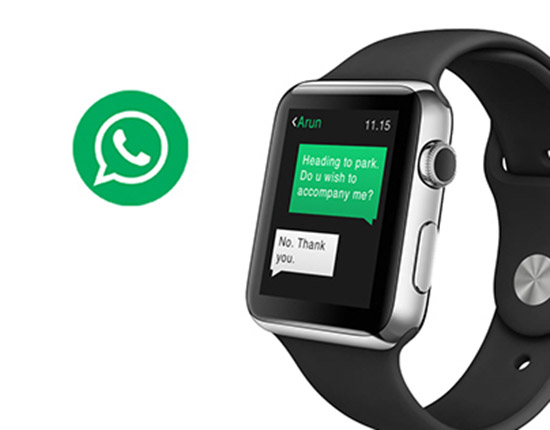
Обратите внимание, выполнение настройки типа звукового оповещения и общих параметров, осуществляется исключительно с клавиатуры, установленной на умных часах, после перехода в одноименный раздел. Смарт-часы обладают поддержкой всех опций популярного программного обеспечения.
Важно: на современных гаджетах, которые функционируют на ОС iOS 11 не предусмотрена поддержка iWatch 3. При этом предыдущие прошивки отлично синхронизируются со смарт-часами. Разработчики обещают в будущем исправить ситуацию.
Как настроить WhatsApp на DZ09
Чтобы включить Ватсап в часах zdk dz09, требуется придерживаться четкого алгоритма действий:
- На начальном этапе пользователь осуществляет переход в меню услуг SmartWatch.
- После этого требуется перейти в меню для открытия доступа к настройкам смарт-часов.
- На следующем этапе требуется провести пальцем по дисплею, после чего открыть функцию блютуза и активировать вход.
Обратите внимание, функция беспроводной передачи данных на умных часах должна быть активной. В противном случае устройство не сможет обнаружить установленное на смартфоне или планшете программное обеспечение.
Настройка приложения на умных часах Amazfit
Чтобы установить и настроить популярное программное обеспечение на умных часах Amazfit пользователю требуется придерживаться четкой последовательности действий. Инструкция содержит несколько основных этапов:
- На начальном этапе пользователю необходимо загрузить программное обеспечение с популярным мессенджером, включая мобильное приложение «Моя форма». Благодаря этому пользователь сможет синхронизировать смартфон или планшет с умными часами. Для открытия доступа нажимается одноименный значок.
- На следующем этапе пользователь должен внутри программного обеспечения в нижней части нажать на графическое изображение учетной записи.
- После перехода раздел меню, пользователю требуется нажать на «мои устройства», после чего отыскать смарт-часы Amazfit для синхронизации персональных данных. Требуется повторно нажать на функцию.
- На следующем этапе пользователь попадает в раздел открытых опций программного обеспечения, что позволяет продолжить или перейти в подкатегорию системных уведомлений.
- На следующем этапе во вновь открывшейся форме пользователю требуется активировать функцию Application Alert. Это обусловлено необходимостью синхронизации с последующей передачей системных уведомлений на умные часы. Сразу после пользователь осуществляет переход в подкатегорию управления приложениями. Обратите внимание, на этом этапе пользователи вправе активировать функцию получения оповещения исключительно при наличии заблокированного темного экрана.
- На следующем этапе пользователю необходимо выбрать из предложенного перечня интересующее программное обеспечение, отметив его предварительно в правой части наименования мобильного приложения.
- На завершающем этапе программное обеспечение в автоматическом режиме выполнить дальнейшие настройки, после чего будет указано системное уведомление о начале функционирования Ватсапа на умных часах.
Обратите внимание, с помощью синхронизации данных на умных часах, пользователь получает доступ к мгновенному обмену текстовыми и графическими сообщениями, приему входящих звонков и получения системных уведомлений. При переходе в раздел настроек программного обеспечения, можно изменить мелодию оповещения либо вовсе отключить.
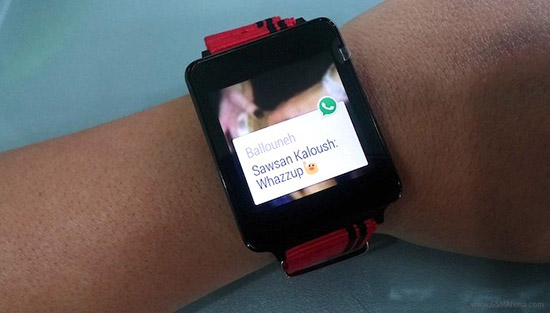
Почему Ватсап может работать некорректно
Соблюдение инструкции по установки программного обеспечения на умных часах и настройки не гарантирует стабильного функционирования мобильного приложения. Обращаться к разработчикам с соответствующей жалобой нет необходимости, поскольку официально программы для смарт-часов не существует. К основным причинам, почему не работает мобильное приложение для обмена текстовыми и графическими сообщениями на умных часах принято относить:
- отсутствие качественного беспроводного соединения с планшетом или смартфоном, на котором установлено официальное программное обеспечение. Обратите внимание, при активации функции блютуз, зона действия ограничивается несколькими метрами в диаметре, поэтому при отдаленности от устройства теряется связь, что автоматически сказывается на работоспособности;
- неправильная установка программного обеспечения на смартфон или планшет. Пользователям рекомендуется обновить мобильное приложение;
- отсутствие синхронизации данных. При первичной установке программного обеспечения на смартфон или планшет, требуется совершать привязку номера мобильного телефона к учетной записи. Это обеспечивает доступ ко всем функциям программного обеспечения.
Программное обеспечение для умных часов отличается стабильной работой на современных гаджетах. Технические сбои встречаются редко – большая часть сложностей возникает из-за неверных действий пользователей. Поэтому важно четко соблюдать инструкцию от разработчиков.